Fogli Google è l'applicazione gratuita per fogli di calcolo online di Google. Se hai già familiarità con Microsoft Excel, ti sentirai a tuo agio nell'ambiente di Fogli Google, poiché i due programmi sono molto simili.
Tuttavia, una grande differenza è che Fogli Google semplifica la collaborazione e la condivisione delle informazioni. Questa capacità è utile per gruppi di lavoro distribuiti o per colleghi con orari diversi. Questa funzione può essere utilizzata anche da insegnanti o altri organizzatori che desiderano distribuire le informazioni che è meglio presentare in formato foglio di calcolo.
Come condividere un file di Fogli Google
Condividere un file di Fogli Google è facile. Aggiungi gli indirizzi email dei tuoi invitati, includi una nota, quindi invii l'invito. Puoi determinare se i destinatari possono semplicemente visualizzare il tuo foglio di lavoro, commentarlo o modificarlo.
Quando condividi un file di Fogli Google, tutti gli invitati devono disporre di un account Google prima di poterlo visualizzare. Creare un account Google è facile e gratuito. Se gli invitati non hanno un account, un collegamento nella pagina di accesso di Google li porta alla pagina di registrazione dell'account.
-
Accedi a Fogli Google e crea o apri il foglio di lavoro che desideri condividere.
-
Nell'angolo in alto a destra dello schermo, seleziona Condividi.
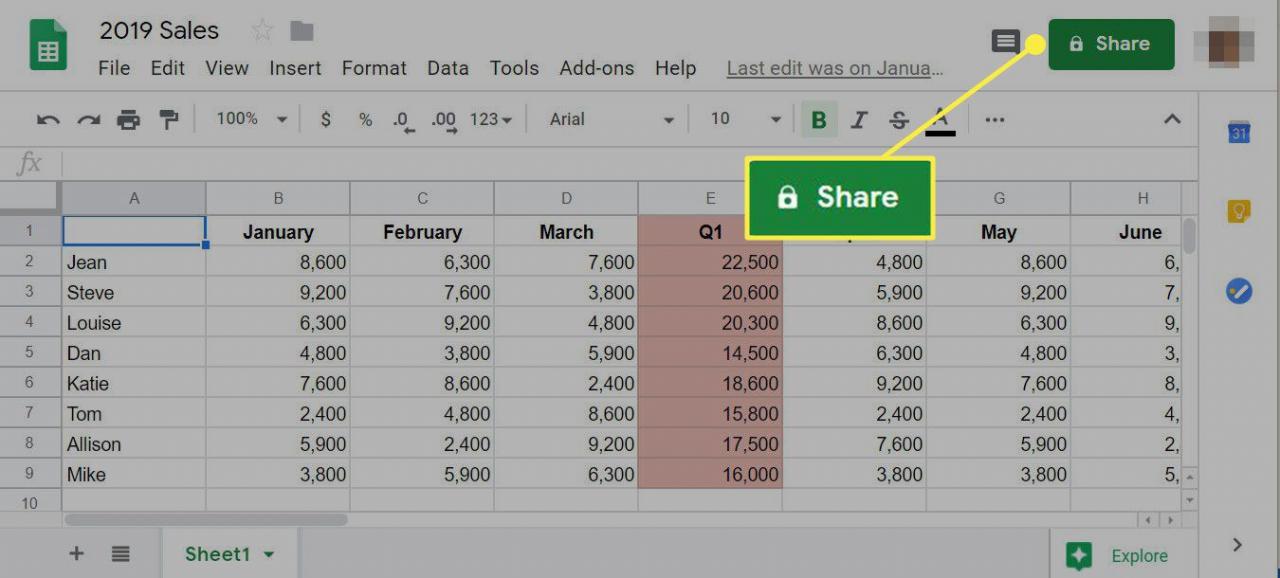
-
Nel Condividi con altri finestra di dialogo, aggiungi gli indirizzi email delle persone che desideri invitare a visualizzare, commentare o modificare il tuo file di Fogli Google.
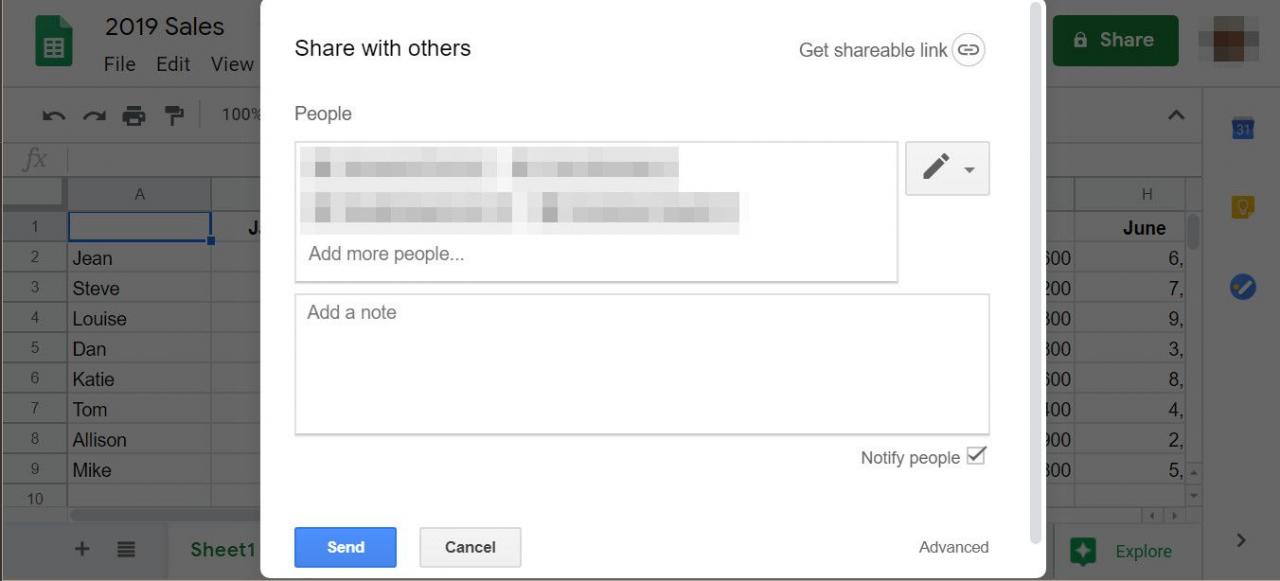
-
Accanto al campo dell'indirizzo e-mail, seleziona il file matita e scegli una delle tre opzioni: Può modificare, Può commentare, o Posso vedere.
La tua scelta dipenderà da quanto vuoi che i destinatari possano interagire con il file. Può modificare significa che i destinatari possono apportare modifiche al file. Può commentare significa che non possono modificare nulla, ma possono fare commenti. Posso vedere significa che possono solo visualizzare il file senza apportare modifiche o commenti.
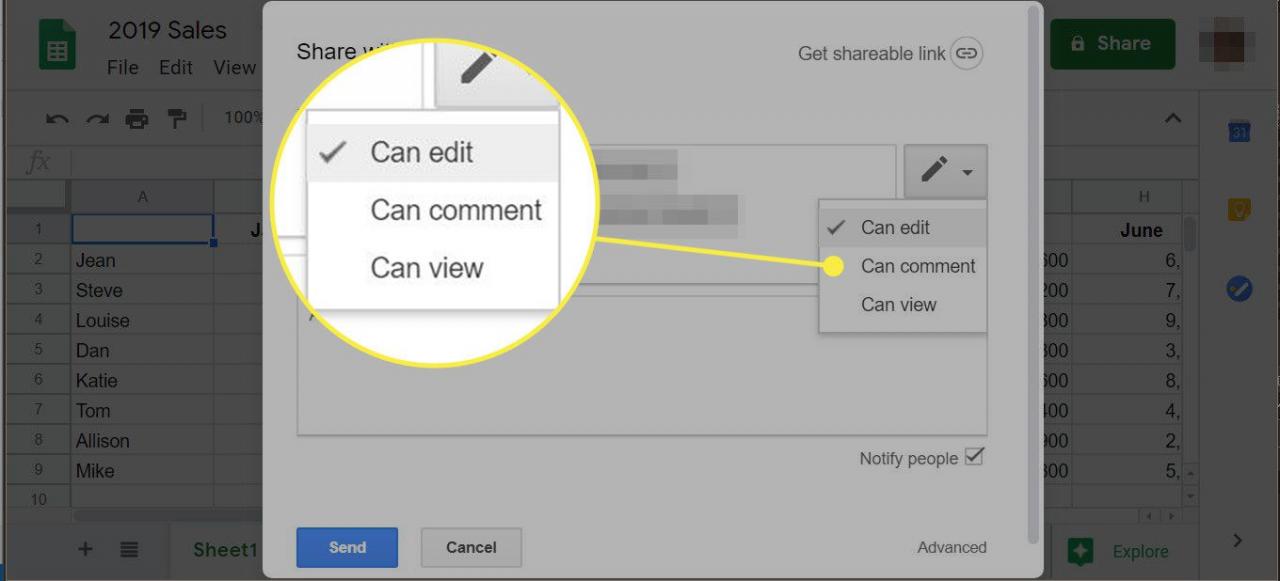
-
Aggiungi una nota per accompagnare l'invito.
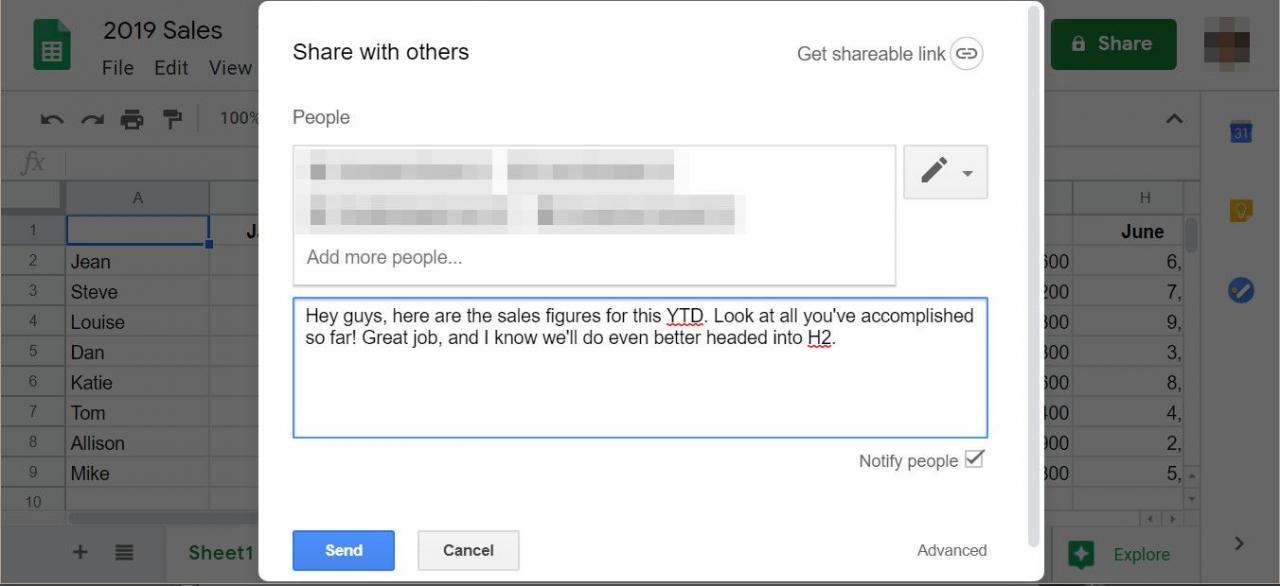
-
Seleziona Invia.
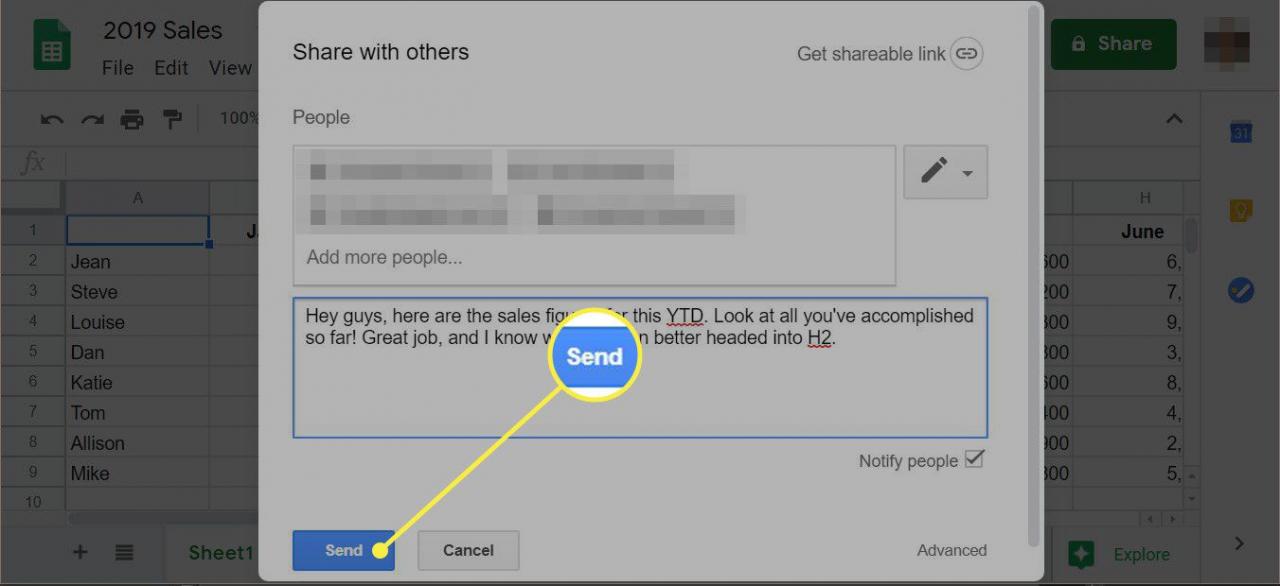
-
In alternativa, apri il tuo file Fogli Google, seleziona Condividie scegli Ottieni link condivisibile. Il collegamento viene copiato negli appunti e puoi incollarlo in un messaggio di posta elettronica per inviarlo ai destinatari in questo modo.
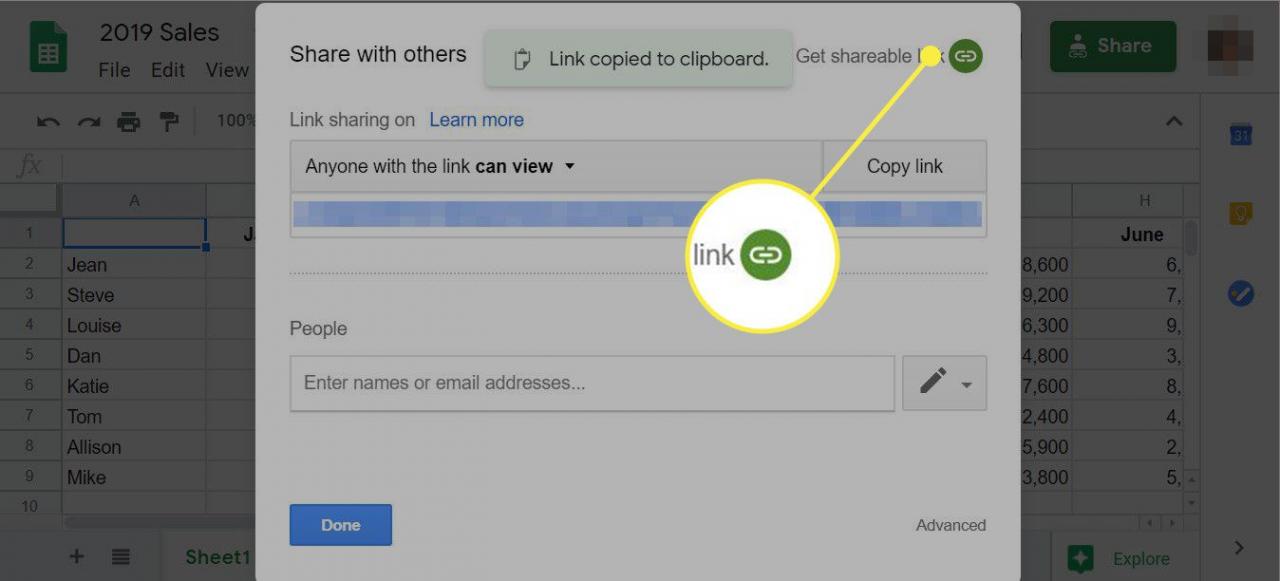
-
Per interrompere la condivisione di un file di Fogli Google, seleziona Condividi. Nel Condividi con altri finestra di dialogo, nell'angolo in basso a destra, selezionare Avanzate.
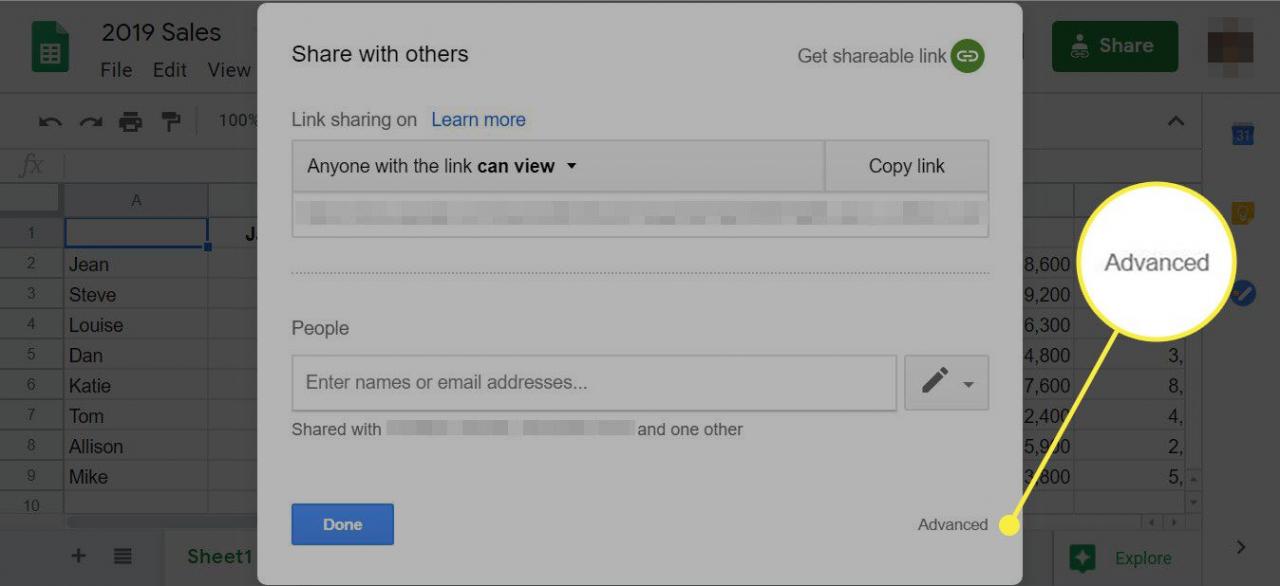
-
Nel Impostazioni di condivisione finestra di dialogo, selezionare il X accanto al nome della persona che desideri rimuovere.
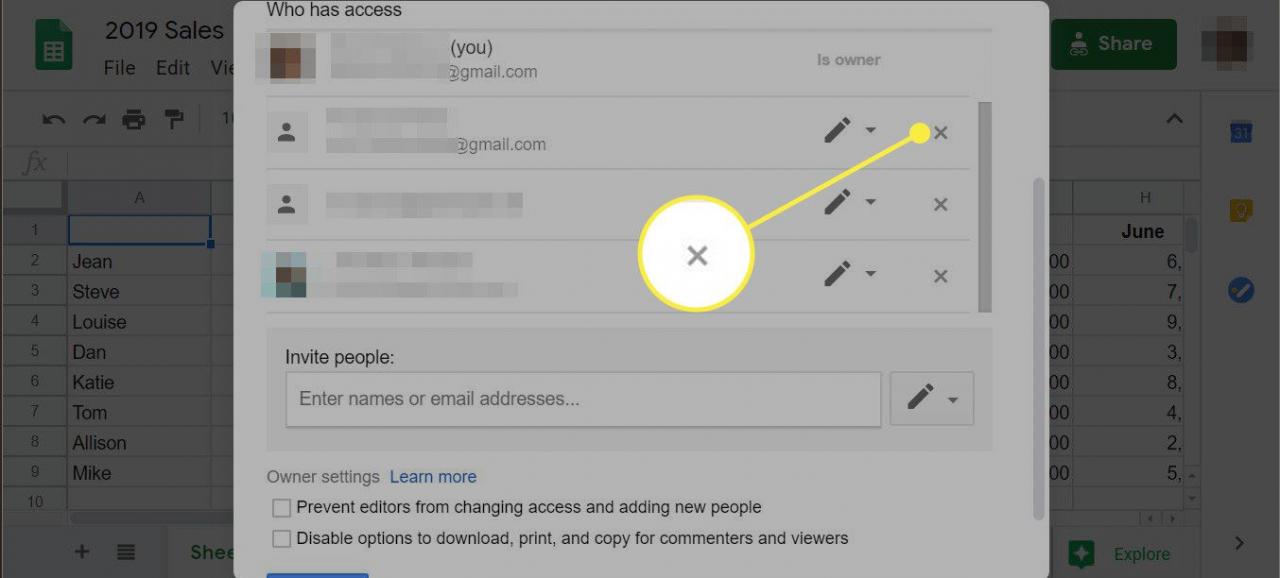
-
Nel Impostazioni di condivisione finestra di dialogo puoi anche condividere il tuo file tramite Gmail, Facebook o Twitter.